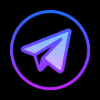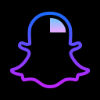Váš iPhone už nikdy nebude ako predtým!
Odkedy sa začala sprístupňovať aktualizácia iOS 14, estetické domáce obrazovky boli medzi používateľmi iPhonov šialenstvom. Ľudia vytvárajú domovské obrazovky s fotografickými miniaplikáciami a vlastnými ikonami aplikácií v systéme iOS 14 vo veľmi kontrolovanom štýle, ktorý sa javí ako estetický pre jeden konkrétny štýl.
V tejto príručke podrobne popíšeme všetko o vytvorení estetickej domácej obrazovky. Vytvoríme najmä neónovú estetickú obrazovku so súvisiacimi miniaplikáciami a ikonami aplikácií.
Ale skôr ako začneme, pre inšpiráciu vám odporúčame nahliadnuť do toho, aké estetické obrazovky vytvorili iní používatelia na našej stránke estetických nápadov pre iOS 14.
Vymažte svoju domovskú obrazovku
Skôr než začneme, musíte odstrániť neporiadok na domovskej obrazovke iPhone. Urobte to tak, že skryjete všetky aktuálne stránky vo svojom zariadení. Naďalej budete mať prístup k svojim aplikáciám z knižnice aplikácií na vašom iPhone.
Skryť všetky stránky na domovskej obrazovke
Ak chcete skryť stránky domovskej obrazovky na iPhone, ťuknutím a podržaním na ľubovoľnom prázdnom mieste na domovskej obrazovke vstúpite do režimu pohybu. Potom klepnite na bodky v spodnej časti obrazovky.
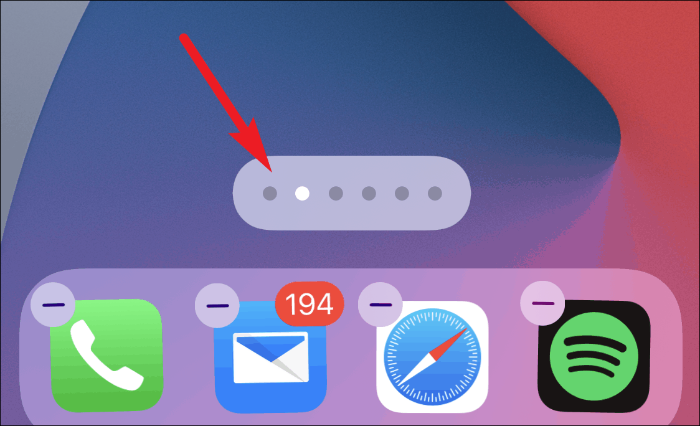
Teraz zrušte začiarknutie všetkých stránok na domovskej obrazovke a ponechajte si iba jednu stránku.
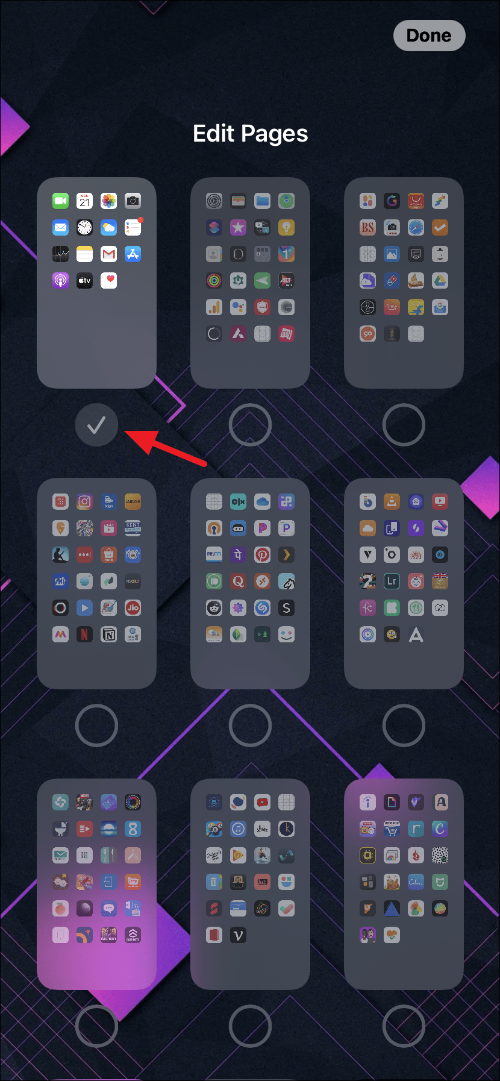
Klepnite na „Hotovo“ v pravom hornom rohu alebo jednoducho prejdite na domovskú obrazovku potiahnutím prstom zospodu nahor alebo stlačením tlačidla Touch ID a uložte zmeny.
Odstráňte všetky ikony aplikácií a získajte čistú domovskú obrazovku
Teraz vyprázdnite jedinú stránku domovskej obrazovky, ktorú máte, odstránením všetkých ikon aplikácií z nej (aj widgety, ak existujú). Klepnite na ľubovoľnú aplikáciu a podržte ju, kým sa obrazovka nezačne chvieť. Potom klepnite na ikonu „- mínus“ v ľavom hornom rohu každej ikony aplikácie.

Vo vyskakovacom rozhraní, ktoré sa zobrazí, klepnite na možnosť „Presunúť do knižnice aplikácií“ namiesto „Odstrániť“. Týmto sa ikona aplikácie odstráni z domovskej obrazovky, ale neodstráni sa. Aplikácia bude stále prístupná z „Knižnice aplikácií“.

Bezpečne odstráňte všetky ikony aplikácií, aby ste mali čistú domovskú obrazovku bez iných ikon aplikácií, než sú tie na doku.
Nastavte si tapetu, ktorá spĺňa vaše estetické požiadavky
Keď máme čistú obrazovku, je čas nastaviť tapetu, ktorá je estetická, čo sa snažíte vytvoriť. Keďže vytvárame neónovú estetickú domovskú obrazovku, vyberieme a vyberieme tapetu, ktorá dopĺňa neónovú estetiku. Pravdepodobne bude stačiť akákoľvek tapeta s tmavým motívom (ako je tá nižšie).

Vytvorte si vlastné ikony aplikácií
Toto je najkritickejšia časť. Vytváranie vlastných ikon aplikácií, ktoré zodpovedajú estetike vašej domovskej obrazovky, môže byť náročná úloha, ale v skutočnosti je to jednoduchšie, ako sa hovorí.
Aby sme mohli začať, musíme si stiahnuť a uložiť veľa estetických obrázkov, ktoré by sme mohli použiť ako vlastné ikony pre aplikácie. Naša estetika pre túto príručku je neónová, takže použijeme niekoľko neónových obrázkov, ktoré zodpovedajú estetike.
Nižšie sú uvedené niektoré z neónových ikon, ktoré sme našli na Icons8. Vytvorili sme ikony s veľkosťou 512 × 512 pixelov a umiestnili sme za nimi čierne pozadie, aby pri použití ako ikony pôsobili dostatočne esteticky. Pokojne ich použite na vlastné estetické zásteny.
Po uložení obrázkov, ktoré chcete použiť ako ikony aplikácií na vašom iPhone. Môžete pokračovať vo vytváraní ikon skratiek pre každú aplikáciu, ktorú chcete prispôsobiť.
Ak chcete vytvoriť vlastné ikony aplikácií, budeme používať aplikáciu skratiek. Otvorte teda na svojom iPhone aplikáciu „Skratky“ z knižnice aplikácií.

Klepnite na tlačidlo „Nová skratka“ (ikona +) v pravom hornom rohu obrazovky.

Potom klepnutím na „Pridať akciu“ vytvorte novú skratku.

Vyhľadajte akciu „Otvoriť aplikáciu“ a klepnite na ikonu s farebnými políčkami a vyberte ju.

Teraz klepnite na možnosť „Vybrať“.

Otvorí sa zoznam všetkých aplikácií v telefóne. Vyberte aplikáciu, pre ktorú chcete zmeniť ikonu. Potom klepnite na ikonu „Viac“ (tri bodky).

Zadajte názov skratky. Toto nie je to, čo sa zobrazí ako názov aplikácie na vašej domovskej obrazovke.
Potom klepnite na možnosť „Pridať na domovskú obrazovku“.

Na ďalšej obrazovke klepnite na textové pole pod štítkom „Názov a ikona domovskej obrazovky“ a zadajte názov aplikácie, pre ktorú vytvárate ikonu. Ak chcete zmeniť aj názov aplikácie, môžete pre aplikáciu použiť ľubovoľný názov. Napríklad namiesto „Instagramu“ môžete použiť „Insta“.

Tip: Pri zadávaní názvu aplikácie môžete dokonca použiť klávesnicu s písmom a prispôsobiť si ikonu aplikácie pomocou vlastného písma.
Nakoniec vyberte vlastný obrázok pre ikonu aplikácie. Klepnite na miniatúru ikony a z dostupných možností vyberte fotografiu „Vybrať fotografiu“.

Vyberte vhodný obrázok, ktorý chcete použiť pre aplikáciu, aby vyhovoval vašej predstave o estetickej obrazovke. Použijeme len neónový obrázok Instagramu, ktorý sme uložili na iPhone v krokoch vyššie.
Nezabudnite zmeniť veľkosť obrázka a prispôsobiť ho rámiku, aby sa lepšie javil ako ikona aplikácie. Po úprave miniatúry obrázka klepnite na „Vybrať“.
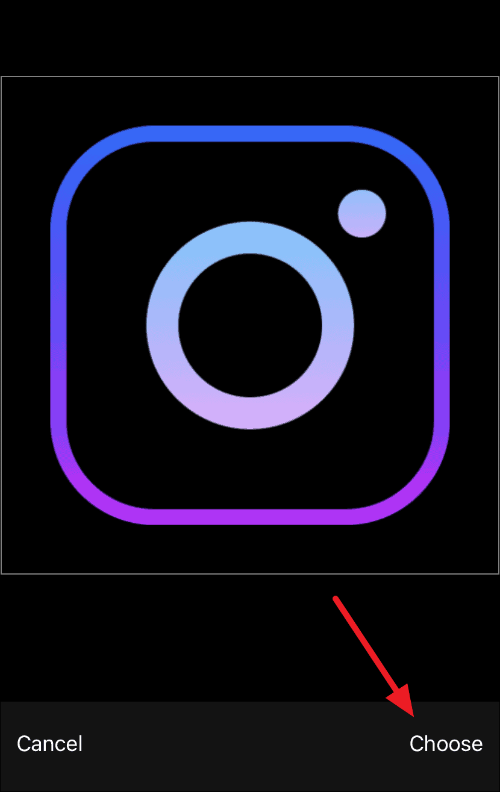
Vaša nová ikona aplikácie je pripravená. Jeho finálnu podobu (so zaoblenými rohmi) si môžete pozrieť v sekcii Náhľad. Ak ste s ním spokojní, klepnite na možnosť „Pridať“ v pravom hornom rohu obrazovky a pridá sa na domovskú obrazovku.
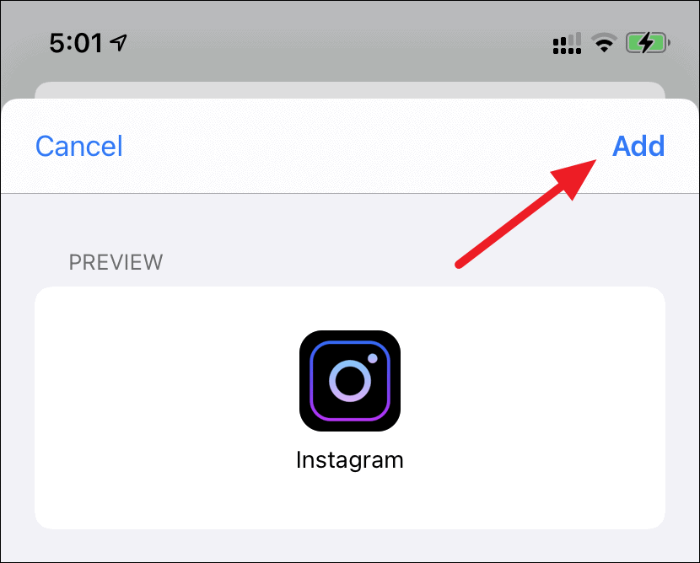
Klepnutím na „Hotovo“ v pravom hornom rohu obrazovky uložíte skratku.

Prejdite na domovskú obrazovku vášho iPhone a skontrolujte novú ikonu aplikácie v akcii. Usporiadať ho môžete rovnako ako akúkoľvek inú aplikáciu.
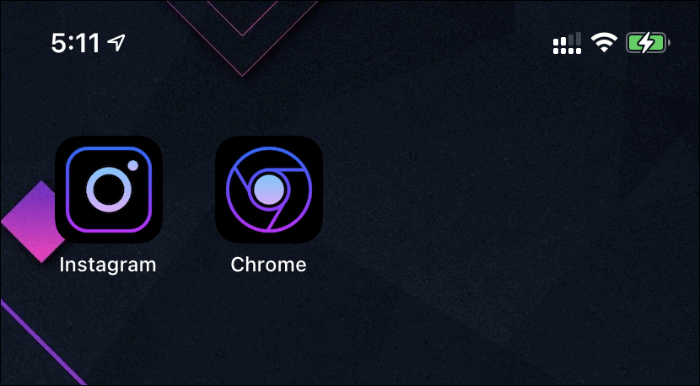
Ak je to dostatočne uspokojivé, zopakujte vyššie uvedené kroky a vytvorte ikony pre všetky aplikácie, ktoré umiestnite na svoju estetickú obrazovku.
Pridať miniaplikácie s fotografiami
Druhou najdôležitejšou časťou pri vytváraní estetickej obrazovky je miniaplikácia fotografií. Miniaplikácia, ktorá môže zobraziť konkrétny obrázok. Nie je to predvolená miniaplikácia „Fotografie“, ktorú spoločnosť Apple dodávala so systémom iOS 14.
Na tento účel môžete použiť jednoduchú aplikáciu Photo Widget alebo pokročilejšiu aplikáciu Widgetsmith. V záujme tohto príspevku budeme používať aplikáciu Photo Widget, ale máme samostatnú príručku na pridanie miniaplikácie fotografií pomocou aplikácie Widgetsmith (ak si ju chcete vyskúšať).
Stiahnite si a nainštalujte aplikáciu Photo Widget z App Store a otvorte ju na svojom iPhone.
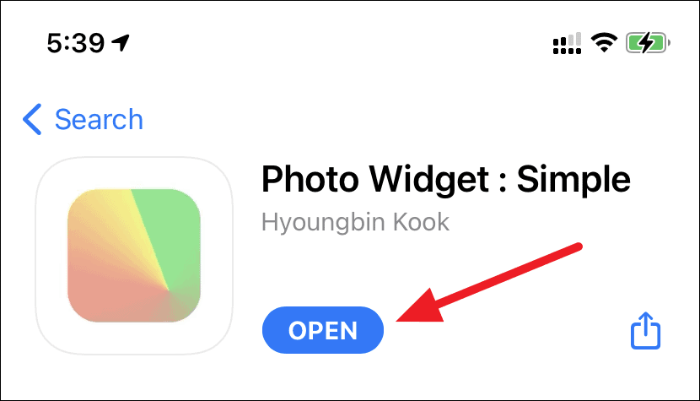
V aplikácii „Photo widget“ klepnite na ikonu „+ plus“ a vyberte fotografiu, ktorú chcete pridať na domovskú obrazovku.
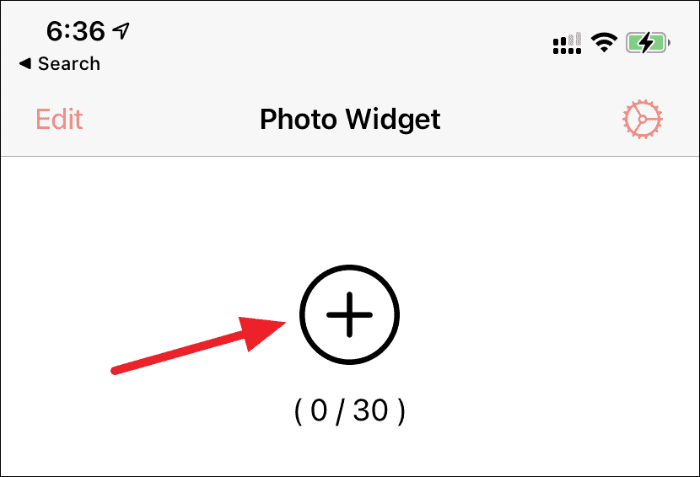
Do aplikácie Photo Widget môžete pridať až 30 fotografií a nechať ju automaticky otáčať v pevnom časovom intervale.
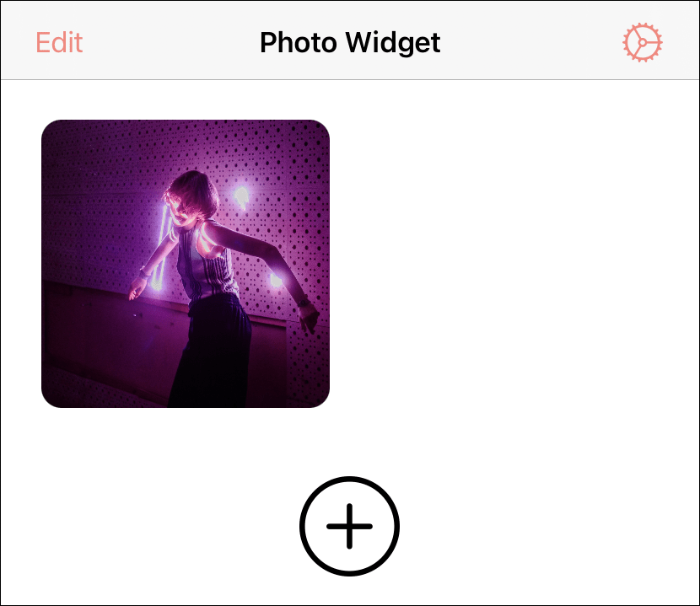
Po pridaní fotografie, ktorú chcete zobraziť v miniaplikácii, zatvorte aplikáciu. Potom na domovskej obrazovke iPhone klepnite a podržte prázdne miesto, kým sa ikony a miniaplikácie (ak nejaké sú) nezačnú chvieť. Klepnite na ikonu „+ plus“ v ľavom hornom rohu obrazovky.
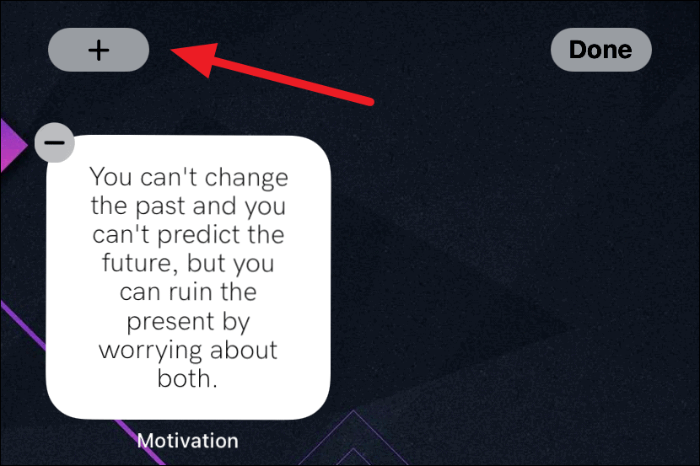
Otvorí sa obrazovka výberu miniaplikácií. Môžete buď vyhľadať „Photo Widget“ na paneli „Hľadať widgety“, alebo rolovať, kým sa nezobrazí možnosť „Photo Widget“.
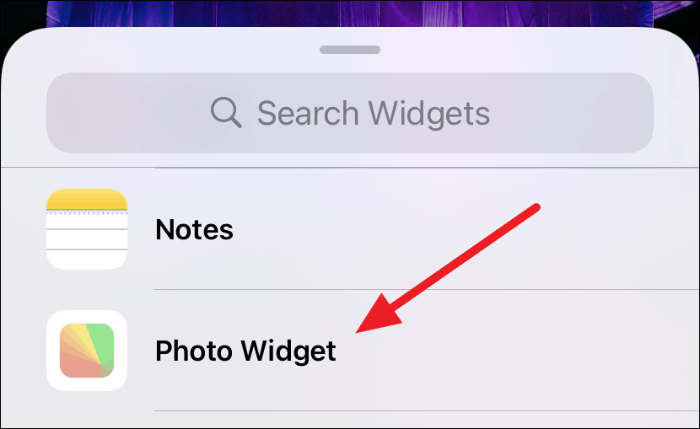
V závislosti od veľkosti miniaplikácie, ktorú chcete pridať na svoju estetickú domovskú obrazovku, vyberte možnosť Malá, Stredná alebo Veľká miniaplikácia a pridá sa na vašu domovskú obrazovku.
Zmeňte usporiadanie ikon vlastných aplikácií a fotografických miniaplikácií
Ak chcete dosiahnuť ten najlepší estetický vzhľad, preusporiadajte si ikony vlastných aplikácií a miniaplikácie fotografií tak, aby čo najlepšie dopĺňali vašu tapetu.
Po vykonaní vyššie uvedených prispôsobení sme usporiadali naše nastavenie nasledujúcim spôsobom.
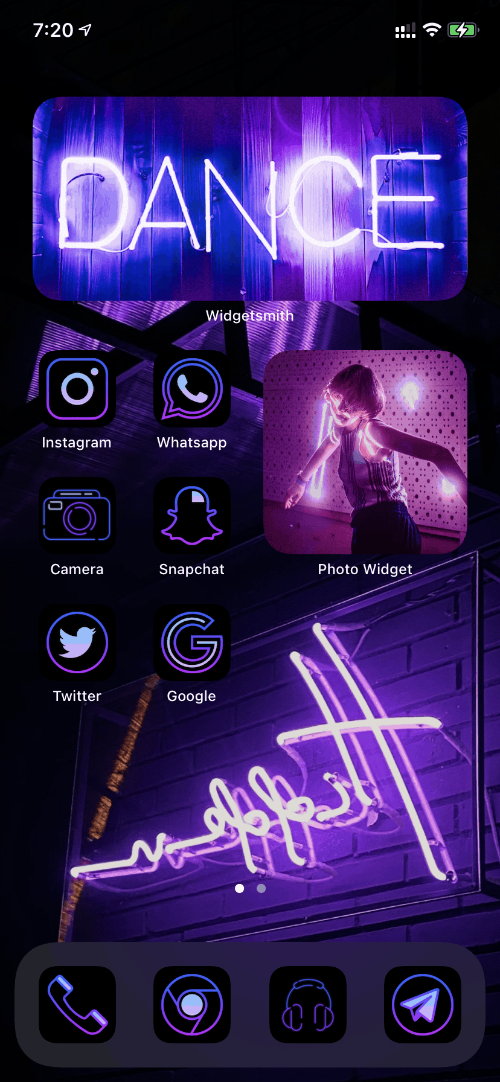
Ak chcete pridať viacero fotografických miniaplikácií (ako sme to urobili vyššie), použite aplikáciu Widgetsmith. Máme podrobného sprievodcu pridávaním miniaplikácie fotografií pomocou Widgetsmith.
Toto je najzákladnejší spôsob vytvorenia estetickej domácej obrazovky iPhone. Môžete miešať rôzne ďalšie skvelé widgety, ktoré ponúkajú widgety Widgetsmith a Color, aby ste ešte viac zdokonalili svoju estetiku.